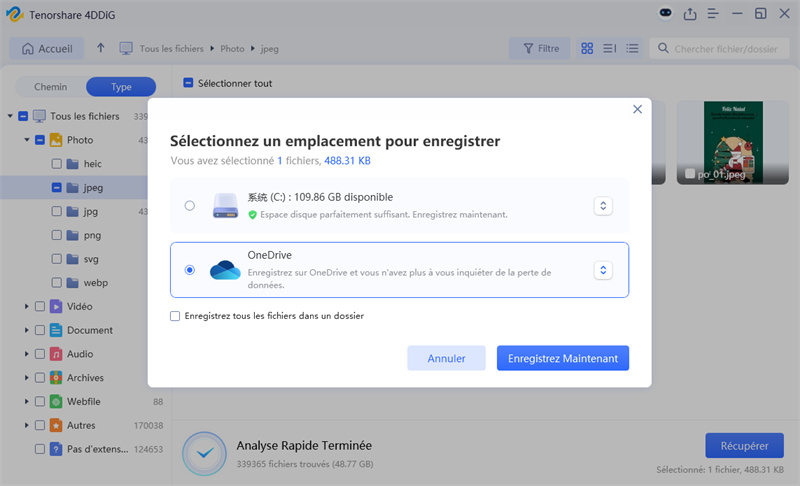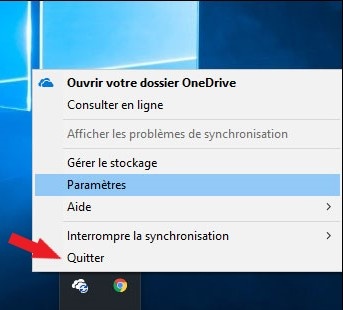Question"J'essaie d'installer une mise à jour sur Windows 11/10, mais j'obtiens l'erreur 0x80070103. Comment puis-je résoudre ce problème?"
Windows, le système d'exploitation le plus utilisé au monde, offre de nombreuses fonctionnalités, mais il n’est pas exempt de problèmes. Parmi les erreurs fréquentes figure le code 0x80070103, souvent lié à la mise à jour de pilotes via Windows Update, ce qui peut provoquer des conflits et empêcher l’installation.
Heureusement, ce problème courant dispose de plusieurs solutions simples. Dans ce guide, nous vous présenterons cinq méthodes efficaces pour corriger cette erreur et rétablir le bon fonctionnement des mises à jour Windows.
Téléchargement sécurisé
Téléchargement sécurisé
- Partie 1: Qu'est-ce qu'une erreur d'installation - 0x80070103
- Partie 2: Pourquoi l'erreur d'installation 0x80070103 se produit-elle?
-
Partie 3: Comment corriger le code d'erreur 0x80070103 Windows 11/10?
- Méthode 1: Mettez à jour le pilote de périphérique.
- Méthode 2: Recherchez et supprimez le pilote problématique.
- Méthode 3: Désactivez les mises à jour Windows.
- Méthode 4: Exécutez l'utilitaire de résolution des problèmes de Windows Update.
- Méthode 5: Renommer et restaurer le dossier de distribution de logiciels.
- Partie 4: Comment récupérer des données perdues en raison d'erreurs de Windows UpdateHOT
- Partie 5: Comment éviter l'erreur 0x80070103?
Partie 1: Qu'est-ce qu'une erreur d'installation - 0x80070103 ?
L'erreur d'installation 0x80070103 est un code d'erreur courant qui peut se produire lors de l'installation de mises à jour ou de pilotes sous Windows 10/11.
La principale cause de l'erreur 0x80070103 est la présence d'un pilote plus récent ou d'une mise à jour déjà installée sur le système. Windows essaie d'éviter d'installer des versions de pilotes ou de mises à jour plus anciennes ou incompatibles pour garantir le bon fonctionnement du système. Par conséquent, si vous essayez d'installer une ancienne version du pilote ou de la mise à jour, l'erreur 0x80070103 se produit.
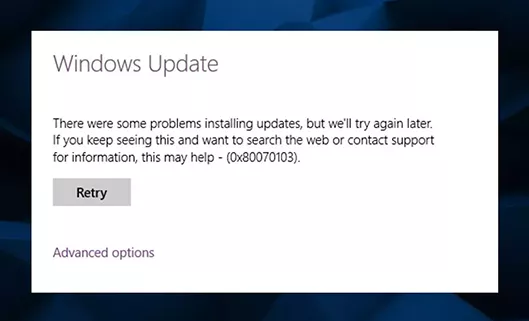
Partie 2: Pourquoi l'erreur d'installation 0x80070103 se produit-elle ?
Lorsque vous essayez d'effectuer une mise à jour de Windows, vous pouvez rencontrer un message d'erreur avec le code 0x80070103. Ce code d'erreur indique que Windows Update a rencontré une erreur inconnue lors du processus d'installation de la mise à jour. Cependant, il est important de comprendre les causes possibles du code d'erreur 80070103, car cela peut aider à identifier la bonne solution.
- ☠ Problèmes de connectivité réseau : une connexion Internet instable ou faible, des paramètres de pare-feu bloquant la mise à jour ou des configurations de serveur proxy incorrectes peuvent affecter le processus de mise à jour et entraîner son échec.
- ☠ Composants Windows Update endommagés : si les composants Windows Update de votre système sont endommagés en raison de programmes malveillants, de pannes du système ou d'autres problèmes, des erreurs peuvent se produire pendant le processus de mise à jour.
- ☠ Incompatibilité du pilote de périphérique : si le pilote de périphérique que vous essayez d'installer n'est pas compatible avec votre système d'exploitation, vous rencontrez probablement le code d'erreur Windows 80070103.
- ☠ Conflits internes : parfois, des conflits entre le logiciel installé et le service Windows Update peuvent entraîner des erreurs lors du processus de mise à jour. Certaines applications ou certains services peuvent interférer avec la mise à jour, entraînant l'erreur.
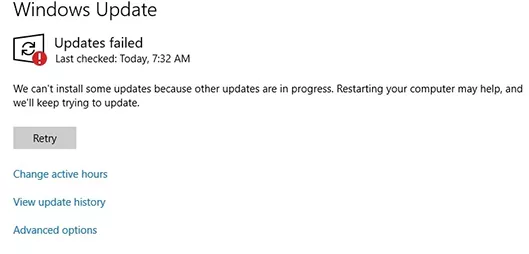
Partie 3: Comment corriger le code d'erreur 0x80070103 Windows 11/10 ?
Le code d'erreur 0x80070103 sous Windows 11/10 indique un problème d'installation des pilotes ou des mises à jour. Cette erreur peut se produire lorsque vous essayez d'installer un pilote ou une mise à jour plus ancien que la version déjà présente sur votre système. Heureusement, il existe plusieurs façons de résoudre cette erreur et d'installer avec succès les pilotes ou mises à jour souhaités.
Méthode 1: Mettez à jour le pilote de périphérique.
Cette méthode consiste à mettre à jour le pilote de périphérique à l'aide du Gestionnaire de périphériques Windows. Il recherchera une version plus récente du pilote et l'installera automatiquement.
- Faites un clic droit sur le menu Démarrer et cliquez sur "Gestionnaire de périphériques".
- Développez la catégorie du périphérique avec le pilote problématique.
- Faites un clic droit sur le périphérique et sélectionnez "Mettre à jour le pilote".
- Sélectionnez l'option "Rechercher automatiquement le pilote mis à jour".
- Suivez les invites pour terminer l'installation du pilote.
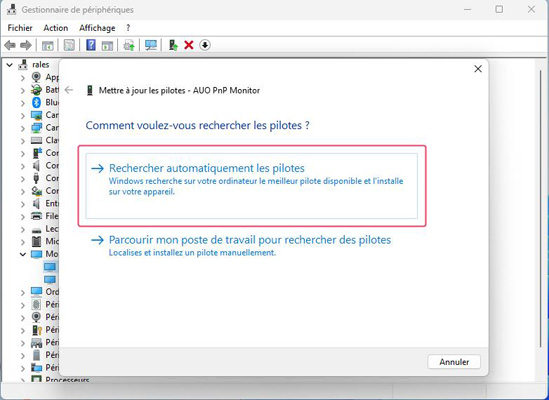
Méthode 2: Recherchez et supprimez le pilote problématique.
Si le problème est causé par un pilote spécifique, vous pouvez le localiser dans le Gestionnaire de périphériques et le supprimer. Après cela, Windows installera automatiquement le bon pilote.
- Pour ouvrir la boîte de dialogue "Exécuter", appuyez simultanément sur les touches "Windows + R", puis tapez "devmgmt.msc" dans la case et cliquez sur OK pour continuer.
- Développez la catégorie du périphérique avec le pilote problématique.
- Faites un clic droit sur l'appareil et sélectionnez "Propriétés".
- Allez dans l'onglet "Pilote" et cliquez sur "Désinstaller l'appareil".
- Suivez les instructions pour supprimer complètement le pilote.
- Redémarrez votre ordinateur et laissez Windows réinstaller automatiquement le pilote approprié.
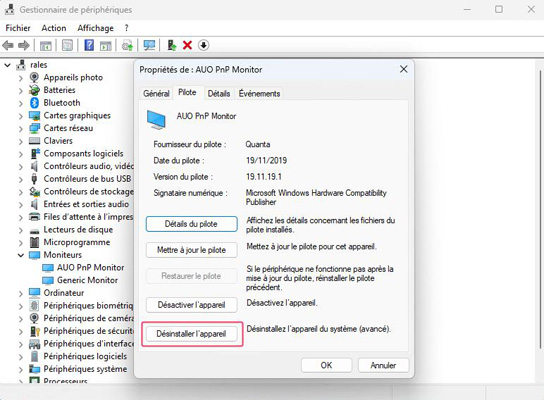
Méthode 3: Désactivez les mises à jour Windows.
La désactivation temporaire des mises à jour automatiques de Windows peut permettre l'installation du pilote ou de la mise à jour souhaité. Une fois l'installation terminée, vous pouvez réactiver les mises à jour automatiques.
- Allez dans "Paramètres" -> "Windows Update".
- Sous Suspendre les mises à jour, sélectionnez la période de suspension.
- Redémarrez votre ordinateur et essayez d'installer le pilote ou la mise à jour souhaité.
- Une fois l'installation terminée, vous pouvez réactiver les mises à jour automatiques si vous le souhaitez.
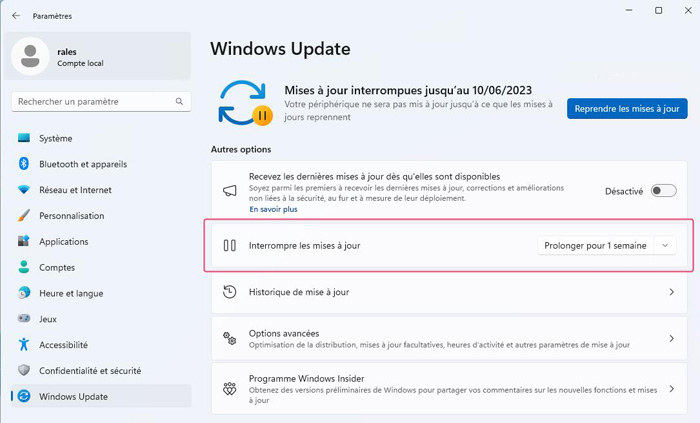
Méthode 4: Exécutez l'utilitaire de résolution des problèmes de Windows Update.
L'exécution de l'utilitaire de résolution des problèmes de Windows Update peut rechercher et corriger les erreurs qui empêchent l'installation des pilotes ou des mises à jour. Cette option peut être utile lorsque l'erreur 0x80070103 est causée par des problèmes dans le système de mise à jour de Windows.
- Allez dans "Paramètres" -> "Système" -> " Résolution des problème".
- Cliquez sur "Autres utilitaires de resolution des problème".
- Sélectionnez "Windows Update" dans la liste des problèmes et cliquez sur "Exécuter".
- Suivez les instructions fournies par l'assistant pour résoudre tout problème lié à Windows Update.
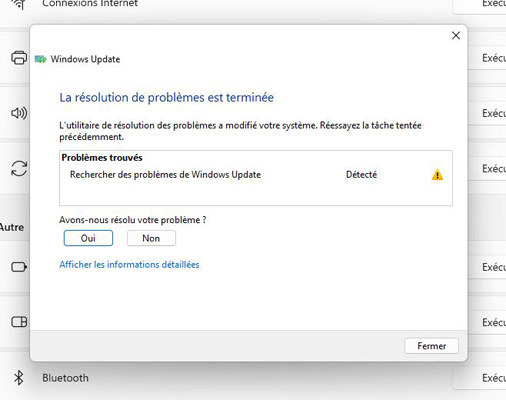
Méthode 5: Renommer et restaurer le dossier de distribution de logiciels.
Renommer et restaurer le dossier Software Distribution peut réparer toute corruption des fichiers Windows Update. Cette méthode efface le cache corrompu et permet une nouvelle installation des pilotes ou des mises à jour.
- Fermez tous les programmes Windows Update ouverts.
- Ouvrez l'invite de commande en tant qu'administrateur.
- Tapez les commandes suivantes une par une et appuyez sur Entrée après chaque
net stop cryptSvcnet stop bitsnet stop msiserverren C:\Windows\SoftwareDistribution SoftwareDistribution.oldren C:\Windows\System32\catroot2 catroot2.oldnet start wuauservnet start cryptSvcnet start bitsnet start msiserver
Partie 4: Comment récupérer des données perdues en raison d'erreurs de Windows Update
Lorsque vous essayez de résoudre des erreurs telles que le code d'erreur 0x80070103, il peut souvent arriver que vous supprimiez ou perdiez des fichiers importants stockés sur votre ordinateur. Dans certains cas, cela peut arriver accidentellement, dans d'autres, cela peut être dû à des erreurs Windows. Si vous n'avez pas sauvegardé vos données, ne désespérez pas, vous pouvez toujours récupérer ces fichiers supprimés à l'aide du logiciel de récupération de données, Tenorshare 4DDiG. Considéré par la communauté comme l'un des meilleurs programmes de récupération de données disponibles sur le marché.
Principales Caractéristiques de Tenorshare 4DDiG:
- Compatibilité étendue : 4DDiG permet de récupérer tous les types de fichiers (images, vidéos, audio, documents, etc.), y compris les formats comme JPG, PSD, MP4, MOV, et bien d’autres.
- Polyvalence des supports : récupération possible depuis des périphériques internes et externes.
- Performance optimale : récupération rapide, sécurisée et en haute qualité, même en cas d’erreur comme le code 0x80070103.
- Utilisation simple : interface intuitive, accessible à tous, même sans compétences techniques.
Téléchargement sécurisé
Téléchargement sécurisé
Voici comment récupérer des fichiers, des photos, des documents et de la musique en raison du code d'erreur 0x80070103 sur Windows 10/11:
Téléchargez, installez et lancez Tenorshare 4DDiG sous Windows et sélectionnez le disque local à partir duquel vous avez perdu des données en raison de l'erreur 0x80070103. Cliquez sur Analyser pour continuer.

Sélectionnez les fichiers que vous souhaitez récupérer. Cliquez ensuite sur le bouton Analyse Les Types de fichiers Sélectionnés pour que 4DDiG recherche les fichiers supprimés.Les résultats de la recherche seront affichés dans une Vue Arbre ou une Vue fichier.

Prévisualisez et récupérez les fichiers.
Une fois les fichiers trouvés, il sera possible de les visualiser dans le panneau central, puis de vérifier l'aperçu et enfin de cliquer sur le bouton Récupérer.
Nous avons terminé, en 3 étapes simples, nous avons récupéré tous les fichiers supprimés en raison du code d'erreur 0x80070103 Windows le 10/11. 4DDiG propose également une analyse approfondie si l'analyse standard ne trouve pas tous vos fichiers.
Partie 5: Comment éviter l'erreur 0x80070103?
Il est fortement recommandé de créer une image système après avoir corrigé l'erreur 0x80070103 de Windows 11. Cela offre de nombreux avantages et vous protège de tout problème futur.
Voici quelques raisons pour lesquelles vous devriez envisager de créer une image système:
- Récupération après des dysfonctionnements ou des infections: En cas de plantage du système d'exploitation ou d'infection par un virus, vous pouvez utiliser l'image système précédemment créée pour restaurer votre ordinateur à un état normal et récupérer vos fichiers importants.
- Dépannage futur: si votre PC rencontre à nouveau des problèmes, comme l'erreur de mise à jour Windows 80070103, vous pouvez utiliser l'image système pour restaurer le système à son état précédent, éliminant ainsi le problème.
- Correction des erreurs: Si vous commettez une erreur qui cause des problèmes sur votre ordinateur, vous pouvez utiliser l'image système pour restaurer le système à son état précédent, en annulant l'erreur.
Conclusion
Si vous rencontrez l'erreur 0x80070103 sous Windows 11/10, suivez les étapes proposées dans cet article pour la corriger. En cas de perte de données, le logiciel 4DDiG Windows Data Recovery peut vous aider à les récupérer depuis divers supports comme les disques durs, SSD ou clés USB.